Chem windows软件是化学绘图类软件,主要用于分子结构式的绘制。ChemWindow 的操作绝大部分由鼠标便可完成,基本使用方法借助Help亦可较快学会。
Chem Windows不但可以画二维分子结构,还提供了模拟三维分子结构的工具。在中文Windows环境可直接输入汉字,所画分子结构式可通过剪贴,放入Word等for Windows软件编辑的文件中,还可利用其提供的程序转换为其它多种图形格式的文件,为其它应用软件调用,如转换为EPS文件。
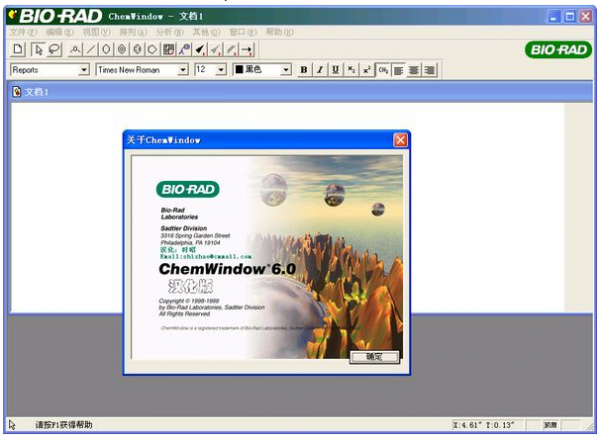
ChemWindow 的使用方法和技巧:
ChemWindow 的操作绝大部分由鼠标便可完成,基本使用方法借助Help亦可较快学会。下面介绍作者在使用过程中的一些点滴经验和体会。
1.绘制ChemWindow 图形的几点技巧
在绘制复杂分子结构式时,利用复制、水平或垂直翻转等操作可绘出对称协调的分子结构式图形。而在绘制化学反应方程式时,当反应式很长时,各部分之间要处于同一水平线上,若采取逐个摆放,既费时又费力,最简单的方法是先用选择工具选取该反应式,然后从Arrange下拉菜单中选择Align Object命令,出现一对话框,选水平排序即可。分子结构式中原子标记用标记工具(Label Tool)为好,虽然标题工具(Caption Tool)也能进行元素符号的输入,但用该工具输人的元素符号独立于所画的分子结构式,且元素符号与键之间连接很不协调,不便于后续操作。而用标记工具输入,则元素符号与所画分子结构式构成一个协调的整体。
2. Word文本中ChemWindow 图形的嵌人和幻灯片的制作
ChemWindow 图形以***.cw2形式存储,一般软件不能直接调用。这样Word文本中 嵌入分子结构式图形,一般遵循下列操作程序:
开机→运行Windows→打开Word文本文件→最小化(切换至桌面)→运行ChemWindow→打开图形文件(或绘制分子结构式图形)→将所选图形复制到剪贴板→切换至Word文本中→将光标置于文本中需嵌人图形的位置,从编辑菜单中选择粘贴命令。
脱离ChemWindow 后该图形便不能被其它软件调用。这样限制了它的广泛应用。作者采用先将ChemWindow 图形移入画笔(Paintbrush)中,然后将其转换成bmp位图文件。这样在Word或其它软件中便可随时直接调用该bmp图片,大大简化了操作手续,增强了该软件与其它软件的信息共享。但是这样编辑有一个缺点:图形变成位图后,放大缩小会变形。
在教学或学术报告中常常需要制作幻灯片,Microsoft Office系统软件中的Power Point能制作各种类型的幻灯片,ChemWindow 软件与此软件共享便可制作出图文并茂的专业幻灯片。作者采用上述ChemWindow 软件图形转化为bmp图片,然后插入Power Point的幻灯片中,已获得很好的效果。但是实际上按照上面的方法,直接将图形复制→粘贴到PowerPoint中的效果更好些。
ChemWindow是一个能绘出各种结构和形状的化学分子结构及化学图形的免费软件。
ChemWindow 6. 0 主要有4个功能模块组成:
(1) 分子结构绘制,包括化学键绘制、各种环结构绘制、化学反应机理的表示、相应文字说明、电子云表示等功能;
(2) 化学实验装置图绘制,包括各种接口的玻璃仪器的图形模板;
(3) 化工工艺流程图绘制,具有各类化工设备的示意图形库;
(4) 提供大量的各种复杂分子结构通用模板,直接提取应用。所有功能模块采用丰富的工具栏选择,界面友好,使用便捷。
Chemwindow 6.0的界面:
新安装时界面上的一些工具是没有打开的,公欲善其事,必先利其器,因此可以根据自己的习惯定制不同的风格,方法如下:点击“view”菜单,选择其中的一项,选中的项目在菜单中用“√”显示。
但不必打开所以的选项,一来打开过多小窗口影响速度,二来按住带有红色三角形的按钮即可看到“view”菜单中的全部按钮;另外,在文档中的空白处任意右击也可以得到这些常用的按钮。
常用按钮的选择如图所示:
View菜单 右击得到的菜单
首先来认识一些常用按钮:Standard Tools(标准工具):
其中:
用于选取绘图区中的某一范围;
用于选取整体中的部分;
为文字工具,用于书写分子式等,但有所区别;
键线工具,用于绘制单键,双键或其他键线在“Bond Tools”菜单或者右击即可看到:
各类环状;按住 键可以获得更多环状结构物质;如:
按住这些工具均可得到和右击文档空白得到一样的菜单。
为编辑图形的按钮,功能分别为,将选中的图形:
置于顶层、置于底层、组合、拆分、自由旋转、水平旋转、垂直旋转、对齐。
一、简单有机结构式的绘制:
法一:利用“Other”菜单中的“Make Stick Structure”或“Make Labeled Structure”进行转换:如戊烷的键线式的绘制:
① 首先写出分子式:
② 用选择工具选中分子式,点击“Other”菜单中的“Make Stick Structure”,得到戊烷的键线式:
③选中键线式,点击“Other”菜单中的“Make Labeled Structure”则又可以得到分子式。
这种方法只是权宜之计,更直接的做法是用其他按钮。
1.键线式的绘制:最简单的表示方法,省去所有碳原子和氢原子,用锯齿形状的角和端点表示碳原子,键线表示碳原子的结合次序
①直链烃键线式:如正戊烷的绘制:
点击键线按钮 ,光标变成“+”形;按住鼠标左键,在文档中拖动,其中的数字表示碳原子的个数,个数为“5”时松开鼠标。
②含有支链或双键、叁键的键线式:在直链的基础上添加,如:
己烷的同分异构体的绘制:
① 用 工具绘出4个碳的键线:
② 选择单键工具 ,将光标移到第2个碳上,出现黑色方块时点击两下,添加2个单键:用套索工具 将键线移动到合适的位置,如图:
双键的绘制,以1,3—丁二烯为例:
① 用 工具绘出4个碳的键线:
② 选择双键工具 ,将光标移到第1个C—C双键的中间,出现黑色小方块后单击,若希望另一键线在上面,则再次点击;同理绘出另一双键。
注:两化学键之间如果不特别标明化学元素,程序默认为碳元素,如果要加上化学元素,则用文字工具 添加:如丙酮分子的绘制:
用键线和双键绘出丙酮的结构;点击 工具,将光标移到双键的上部,出现黑色方块后单击,在光标出输入“O”,同样在单键两端输入甲基;
2. 锯架透视式 用于表示两个或者两个以上碳原子的有机化合物的立体结构,所有的键线均用实线表示。
如乙烷锯架透视式的绘制:
① 选择单键工具 ,在文档中点击3下,得到一个甲基;
② 选中这个甲基,点击自由旋转工具 ,将其转到正放的位置:
③ 将其复制一份,选中,用垂直翻转工具 将其翻转,得到一个倒放的甲基;
④ 用单键工具 为正放的甲基添加一条键,并用套索工具 将键线拖动到合适的位置,并将倒放的甲基移动到单键上,用文字工具 加上氢元素H,最后同时选中全部,点击组合按钮 (或按Ctrl+G键)将其组合。
同理可绘制出其他构像的结构:如:
注:自由旋转工具 用后,再次点击,使其处于未选中状态,否则将影响其他工具的使用。
3. 楔形透视式:实线表示纸平面上的键,虚线表示伸向纸后方的键,楔形表示伸向纸平面前方的键:
同样以乙烷的楔形透视式为例:
①用 工具绘出4个碳的键线:
②选择虚线键工具 ,将光标移到第3个碳,按住鼠标左键拖放,绘制出表示伸向纸后方的键;
③同样用楔形键 绘出表示伸向纸平面前方的键,
④同理绘制出另外两个键,注意楔形将与对面的虚线键平行,最后添加氢元素后全选、组合
4. 纽曼投影式:将分子模形放在纸面上,沿C—C键的轴线投影,以 表示前面的碳原子及其键,以 表示后面的碳原子及其键:
同样以乙烷为例:
在文档空白出单击右键,选择 工具,即可得到一个交叉式纽曼投影,用选择工具选中,将光标移到4角的控点上,光标变成“+”时拖动鼠标将其扩大到合适的大小,最后加上氢元素,全选,组合即可。其中,在松开鼠标之前,移向不同的方向拖动将得到不同构像的纽曼式,如:(虚线箭头表示鼠标移动的方向)
操作简易的化学画图软件----ChemWindow
三维立体结构:包括网线(Wireframe)、棒棒键(Sticks)、棒加球(Ball & Stick)、空间立体球(Spacefill)四种方式。
SymApps 6.0与ChemWindow 6.0直接相连,在ChemWindow 6.0中绘画的二维化学结构式,可直接转入到SymApps 6.0,转化成三维立体结构在SymApps中的三维立体结构可以任意旋转,使用者可从不同的角度和方向观察结构,并可计算出每个原子的三维坐标位置,以及相关的键长、键角数据。
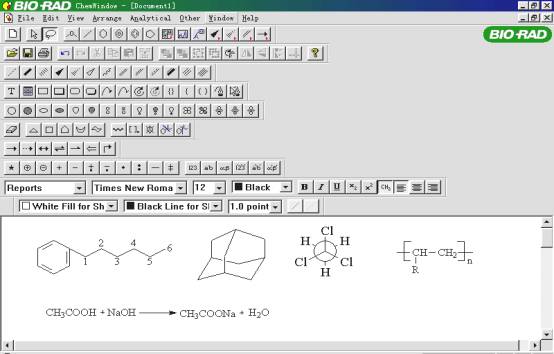
同样以乙烷分子为例:
①用 工具绘出乙烷的键线式:
② 选中乙烷键线式,点击“Other”菜单中的“SymApps”,弹出如图窗口:
其中:左边的三个窗口分别是:
其作用分别是:
球状:将光标放在球面或球的边上移动,可将结构图在原地不同角度转动;
十字型:将光标在上面移动,可将结构图移到窗口中的任意位置;
在放大镜上下移动可将图形缩放;右边表示从近处和远处观看图形,只有在选中 后才能使用。
分别用于显示坐标、化学键、元素符号。
用于选择不同的三维模型;
分别是黑白、光照、阴影、光源、透视(即从近处或远处观看)
在默认状态下,SymApps只显示出碳骨架,若要显示其他原子,点击 ,此时弹出对话框,
Create New Document:在新窗口中打开;
Replace Existing Document:替换已经存在的窗口;
Discard Result:关闭窗口;
选择“Create New Document”,得到:
依次点击 ,分别得到网线(Wireframe)、棒棒键(Sticks)、棒加球(Ball & Stick)、空间立体球(Spacefill)四种方式:
点击复制按钮 可将图像复制到剪贴板上,粘贴到文档中
将光标置于不同的原子上将得到各种键参数,如图所示:
各种参数也可以通过 得到:
一、复杂有机结构式的绘制
1. 环状分子结构式的输入:
主要是利用环状工具,如输入苯环:点击工具箱中的“苯”的结构元件,可选取单双键或圆形结构,再在绘图区点击即可。若同时按住“Shift”键作图还可调整苯环的大小;按住鼠标左键后并转动鼠标可旋转苯,常见的各种环状如:
同样可以得到其三维图形:
2. 多种环状结构组合
在一个环状结构的基础上,点击环上的结点和键上的结点得到不同的物质:点击环上的结点,会以一根键连接另一个环;点击环上的边,则共边连接一个环。图示为:
得到的分别是联苯、萘,其立体构型分别为:
同样可以绘制出其他的稠环烃:如:蒽、茚、苯并芘
另外在 工具中提供大量的模板可直接调用,如:
3.多种环状结构组合
4.文字和结构组合‍
①带支链的环状化合物
一般先画出所需的环状结构,再将文字或基团加在相应的环状结构位置上。 欲画出苯酚的结构,可先画出苯环的结构,再用单键工具 画出连接的键线,最后用文字工具 添加“OH”,注意当光标在连接的地方出现黑色方块后再点击,使得整体连接得更好。
②杂环化合物 即是环状有机化合物中,构成环的原子除了碳原子外还有其他原子,并具有芳香结构的物质,常见的杂原子有 N、O、S等;
一般先绘制一个环,再点击 ,移动鼠标至环状结构上的端点,等出现一个小黑方块后单击鼠标,再输入杂原子元素符号,如吡啶的结构绘制:
同理可绘制出其他杂环化合物,如:尼古丁、咖啡因、胆固醇:
还可以绘制出一些更加复杂的分子结构:如图分别是:结构式、网线Wireframe)、棒棒键(Sticks)、棒加球(Ball & Stick)、空间立体球(Spacefill)


 喜欢
喜欢  顶
顶 难过
难过 囧
囧 围观
围观 无聊
无聊





